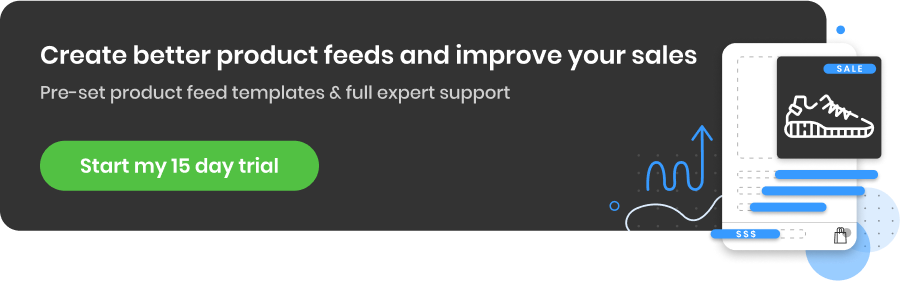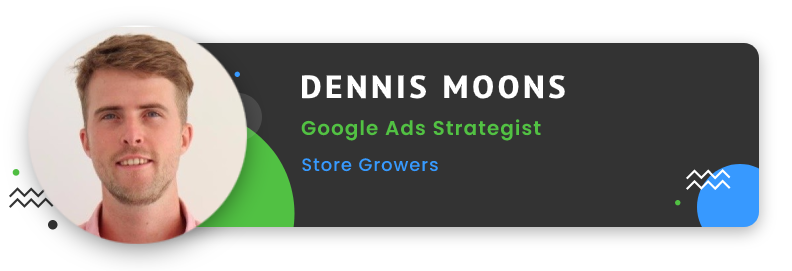Google Alışveriş Kampanyalarınızı Optimize Etmek İçin 10 Basit Taktik
Yayınlanan: 2022-09-01Google Alışveriş Kampanyalarınızı Optimize Etmek için 10 Basit Taktikten kendi kopyanızı alın
Alışveriş Kampanyanızı Optimize Etmek İçin 10 Basit Taktik
1. Ürün feed'inizi optimize edin
2. Kampanya yapınızı optimize edin
3. Ürünleri reklam gruplarına ayırın
4. Üst ve Diğer
5. Kazananları ve kaybedenleri bulun
6. Kârsız ürünleri hariç tutun
7. Negatif anahtar kelimeler ekleyin
8. Negatif anahtar kelimeleri alt bölümlere ayırın
9. Teklif ayarlamaları
10. Sert değişiklikler yapmayın
Uzman Bonus İpucu: Seçili Arama Sorguları için Daha Yüksek Teklif Verin
Yaptığınız değişiklikleri izleyin
Bir besleme uzmanıyla ÜCRETSİZ görüşme yapın1. Ürün feed'inizi optimize edin
Alışveriş reklamlarını iyileştirmenin ilk adımı, ürün feed'inizi optimize etmektir. Google, reklamlarınızı görüntülemek için ürünlerinizin verilerini buradan alacaktır.
Neden önemli?
Google'ın ürünlerinizle ilgili bilgileri "okumasını" ne kadar kolaylaştırırsanız, doğru müşterilere görünme şansınız o kadar artar. Gereken her şey dosyanızda zaten bir yerde olabilir, ancak Google'ın kolayca çevirebileceği şekilde değil.
Nereden başlamalısınız?
Veri akışlarını optimize etme konusunda yeniyseniz, öncelikle dikkatinizi odaklamanız gereken birkaç özellik vardır.
Görüntüler
Alışveriş reklamlarının hemen göze çarpan öğesi görsellerdir . Evet, uymanız gereken Google kuralları ve düzenlemeleri var, ancak resimlerinizi bunun ötesinde optimize edebilirsiniz . Örneğin, hedef kitlenizde en iyi performansı gösteren şeyi görmek için düzenli A/B testi (özellikle yaşam tarzı ve stok fotoğrafları ile) yapabilirsiniz.
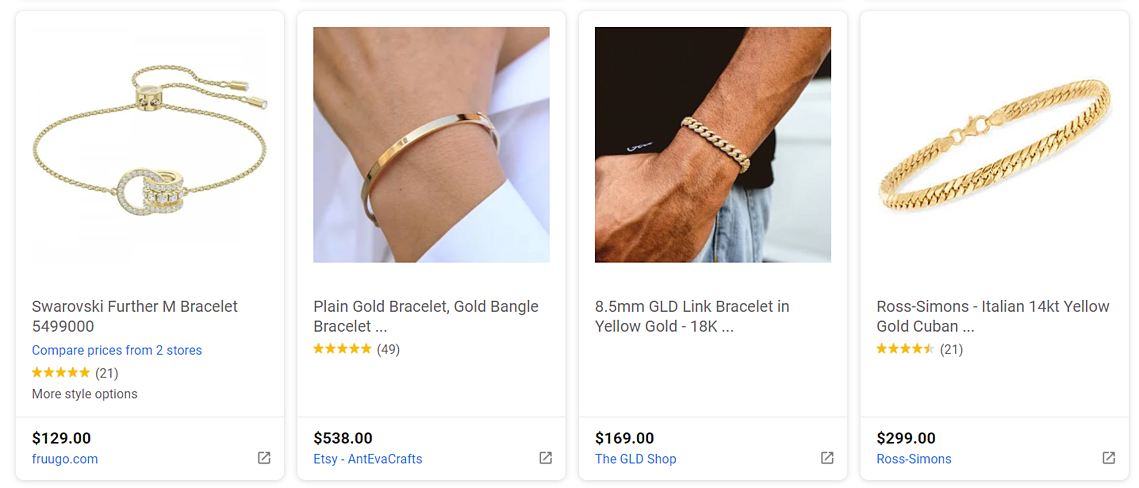
Ürün başlıkları
Görseller otomatik olarak alışveriş yapanların dikkatini çekebilse de ürün adları da kendi ağırlığını taşır. En önemli kelimeleri ilk sıraya koyarak ilgiyi en üst düzeye çıkarın. 8 denenmiş ve gerçek taktiklerimizle en iyi oyunları yaratmaya daha derinlemesine bir göz atın.
Fiyat
Fiyatı doğru belirlemek, reklamlarınızın kalitesini de etkileyebilir. Google'ın doğru fiyatı aldığından emin olmak çok önemlidir. Yaygın Merchant Center hatalarından kaçınmak için fiyat ve para birimi gibi bilgilerin güncel olduğundan ve doğru biçimlendirildiğinden emin olun.
Elbette, tüm feed'inizi tamamen optimize etmek için DataFeedWatch gibi bir feed çözümünden her zaman yararlanabilirsiniz.
2. Kampanya yapınızı optimize edin
Optimize edilmiş bir kampanya yapısı oluşturmak, sizi uzun vadede başarıya hazırlamanın en önemli adımlarından biridir. Ancak yeni başlıyorsanız, bunun tam olarak ne anlama geldiğini bilmek zor olabilir.
Amacınız, reklamlarınız üzerinde mümkün olduğunca fazla kontrol sahibi olmaktır. Bu şekilde , farklı ürünler için farklı teklifler verebilirsiniz. Bu en baştan mümkün olmasa da, ürünlerinizi bölümlere ayırmanın ve organize edebilmeniz için organize etmenin yolları vardır.
Farklı ürünler farklı kar marjlarına sahip olduğundan, bazı ürünler diğerlerinden daha popüler olduğundan, bazılarının dönüşüm oranları çok farklı olduğundan, tüm ürünleriniz için tek bir teklif vermek istemezsiniz.
Bu nedenle Google Ads, ürünlerinizi farklı gruplara ayırmanıza olanak tanır. Daha önce de belirttiğimiz gibi, bunları kategoriye, markaya, duruma, Öğe Kimliğine, ürün türüne ve özel etiketlere göre ayırabilirsiniz.
Google Alışveriş kampanya yapınızı nasıl bölersiniz?
Adım 1: Bir ürün grubuyla başlayın - 'Tüm ürünler'. 'Düzenle'yi tıklayın ve ürünlerinizi bölmek için kullanmak istediğiniz özelliği seçin.
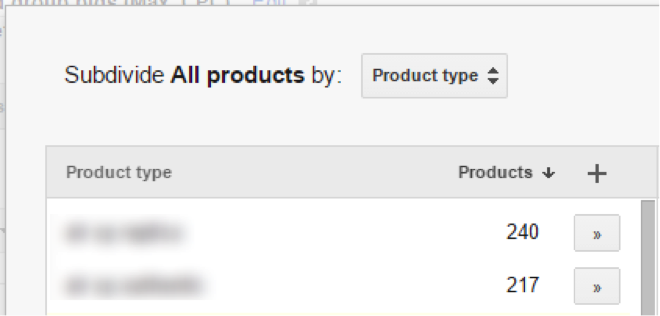
2. Adım: Kullanılabilir değerlerin listesini göreceksiniz - bunların tümü veri feed'inizden alınmıştır. Değerlerinizden bazıları için ('>>' kullanın) veya hepsi için bir kerede ('+' kullanın) ayrı ürün grupları oluşturabilirsiniz.
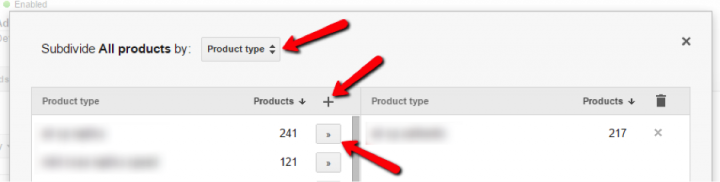
Adım 3: Artık bu yeni ürün gruplarını bir kez daha alt bölümlere ayırabilirsiniz. Bunları düzenleyin ve kullanmak istediğiniz özellikleri seçin. Bu işlemi birçok kez tekrarlayabilirsiniz. İşte bir kampanya yapısı örneği: Kategori > ürün türü > öğe kimliği
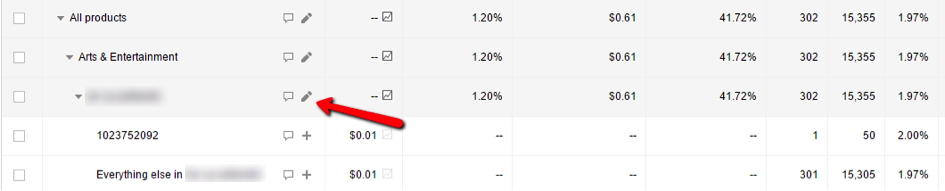
Kampanyanız doğru yapıya sahip olduğunda, teklifleri belirlemeniz gerekir. Google Ads, "Diğer her şey" adlı yeni bir ürün grubunu otomatik olarak ekler. Sonuç olarak, bir kategori, marka, ürün türü vb. içindeki belirli bir ürün için farklı bir teklif ve bu gruptaki diğer tüm ürünler (Diğer her şey) için başka bir teklif kullanabilirsiniz.
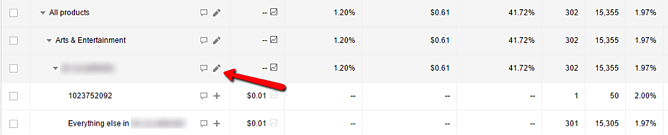
Bir uzman feed danışmanlığı rezervasyonu yapın
3. Ürünlerinizi reklam gruplarına ayırın
Anahtar kelimeye göre yapamayacağınız için, reklamlarınızın teklifini kontrol etmenin başka bir yoluna ihtiyacınız olacak. Bunun yerine, ürünlerinizi reklam grupları kullanarak düzenleyebilirsiniz. Reklam gruplarınız bir mağazadaki farklı departmanlar gibidir. Buradaki diğer anahtar kavram, tetiklenen reklamların mümkün olduğunca alakalı olmasını sağlamaktır.
Kampanyanızı oluşturduğunuz andan itibaren ilk reklam grubunuza sahip olduğunuzu görmüş olabilirsiniz.
Ek reklam gruplarını şu şekilde oluşturabilirsiniz:
Hesabınıza giriş yapınSayfa menüsüne gidin ve 'Reklam grupları'nı seçin
+ düğmesine tıklayın
'Bir kampanya seçin'i seçin ve reklam grubunuzun nereye gideceğini seçin
Reklam grubunuza ad verin
Teklifi belirleyin
'Oluştur'u tıklayın ve hazırsınız
Artık ürünlerinizi bölmeye ve ardından alt bölümlere ayırmaya hazırsınız. Feed'inizde çok seviyeli kategoriler varsa, her seviyeyi ayrı ayrı kullanmanız gerekir.
Giyim ve Aksesuar > Mücevher > Bileklikler için bir ürün grubu eklemek için önce Giyim ve Aksesuar için bir grup oluşturmanız, ardından Mücevher için bir grup oluşturmak üzere kategoriye bölmeniz ve tekrar Bilezikler için alt bölümlere ayırmanız gerekir. Bu zor görünebilir, ancak oldukça kolaydır.
Ürünlerinizi bölmek için hangi özelliği kullanmalısınız?
Kampanyanıza bağlı. Tüm ürünleriniz aynı Google kategorisine sahipse, bu özellik yardımcı olmayacaktır; ürün türünü kullanmak daha iyi olabilir. Öte yandan, Nike tarafından üretilen ürünleri satıyorsanız, marka grubunuz tişörtler, ayakkabılar ve spor malzemeleri içerebilir.
İyi haber şu ki, ürünlerinizi bir özniteliği kullanarak bölebilir ve başka bir özniteliği kullanarak yeniden alt bölümlere ayırabilirsiniz. Bu nedenle, Nike için bir grup oluşturmak üzere ürünlerinizi markaya göre alt bölümlere ayırın ve Nike Tişörtleri, Nike ayakkabıları ve Nike spor ekipmanları için ayrı ürün grupları eklemek için tekrar ürün türüne veya kategorisine göre alt bölümlere ayırın.
Veya tam tersini yapın: ürünlerinizi kategoriye veya ürün türüne göre bölün ve markalarınızı kullanarak yeniden alt bölümlere ayırın . Son olarak, içinde benzer sayıda ürün bulunan ürün grupları oluşturmak iyi bir fikirdir.
Nihai Google Merchant Center El Kitabını İndirin
4. Üst ve Diğer
Şaşırtıcı gelebilir, ancak tekliflerinizi artırmak her zaman iyi bir çözüm değildir. Bu sadece boşa harcanan reklam harcaması olarak sonuçlanabilir. İlginç bir şekilde, bazı ürünler arama sonuçlarının en üstünde gösterilmediğinde çok daha iyi performans gösterebilir.
Bazı ürünleriniz için durumun böyle olup olmadığını görmek istiyorsanız, Segmentler -> En İyi ve Diğer'e gidin ve dönüşüm oranını, EBM'yi ve En İyi konum ile diğer konumlar arasındaki diğer önemli metrikleri karşılaştırın.
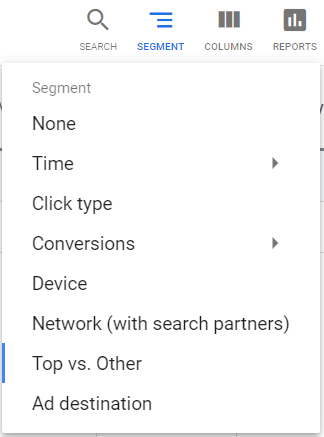
Lütfen bu verilerin reklam grupları için mevcut olduğunu ancak ürün grupları için geçerli olmadığını unutmayın.

5. Kazananları ve kaybedenleri bulun
Ürünlerinizden bazıları diğerlerinden daha iyi performans gösterecek. Bu, reklamlarınız hakkında sahip olmanız gereken gerçekten değerli bilgilerdir, böylece buna göre ayarlamalar yapabilirsiniz. 'Kazananlar' size birçok işlem getiren ürünler veya ürün gruplarıdır. 'Kaybedenler' size birçok ziyaret sağlar, ancak işlem yapmaz. Özellikle her bir tıklama için ödeme yapmanız gerektiğinden, muhtemelen ürünlerinizi sadece göstermekle kalmayıp satmak istiyorsunuz.
Kazananları ve kaybedenleri belirlemek, satışlarınızı artırmanıza ve EBM'nizi düşürmenize yardımcı olacaktır.
Nasıl yaparsın?
Önceden Tanımlanmış raporlara (önceden Boyutlar) ve 'Görünüm: Alışveriş'e gidin. Kazananlarınızı ve kaybedenlerinizi aramak için kullanmak istediğiniz bir özellik seçin.
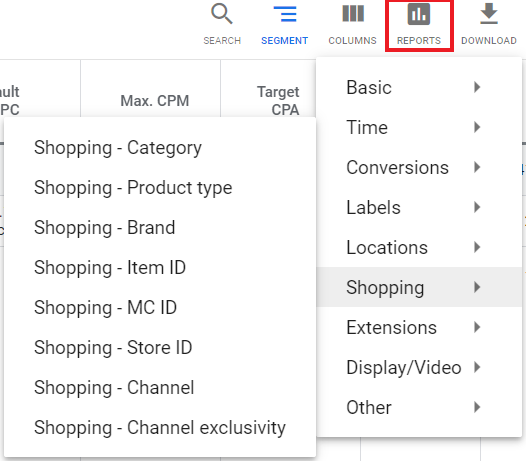
Tek tek ürünler (ürün kimlikleri) arasında arama yapıyorsanız, sütunları özelleştirmek ve kampanyanızın yapısını yansıtmak (sütunlarınıza ürün türü, marka vb. ekleyin) iyi bir fikirdir. Bu şekilde, kazananlar ve kaybedenler için ayrı teklifler belirlemek üzere hangi ürün grubunu değiştirmeniz gerektiğini bileceksiniz.
Ürünlerinizi filtrelemek, kaybedenleri kolay bir şekilde bulmanıza yardımcı olacaktır. Lütfen filtrenizi kampanyanıza ve pazarınıza göre ayarlamanız gerektiğini unutmayın. 100 tıklama ve 0 dönüşüme sahip bir tişört bir kayıptır, ancak lüks bir saat için olmayabilir.
Yalnızca dönüşümü olmayan bir ürünün Kaybeden olabileceğini unutmayın. Dönüşüm başına maliyet, kar marjınızdan yüksekse , paranızı da boşa harcıyorsunuz demektir.
Kazananları ve kaybedenleri öğrendikten sonra, 'Ürün grupları' sekmesine gidin ve onlar için tekliflerinizi ayarlayın. Henüz kampanya yapınızda değilse, önce onlar için ayrı ürün hedefleri oluşturmanız gerekir. Kategorilerinizi, markalarınızı, ürün türlerinizi vb. alt bölümlere ayırmanız yeterlidir.
Dönüşüm başına maliyeti yüksek olan kazananlara daha fazla, kaybedenlere daha az teklif verin. Çok ziyaret edilen ve işlem yapılmayan öğeler hariç tutulmalıdır.
6. Kârsız ürünleri hariç tutun
Kaybedenlerinizin reklamını kolay bir şekilde durdurabilirsiniz – sadece onları kampanyanızdan hariç tutun. Tek yapmanız gereken tekliflerinizi düzenlemek ve bu ürünleri hariç olarak işaretlemek.

Alternatif olarak, benzer bir filtreyle kaybedenleri belirlemek ve bunları tek bir tıklamayla feed'inizden çıkarmak için bizimki gibi bir veri akışı aracını kullanabilirsiniz.
Bunu yapmak isteyebileceğiniz başka zamanlar da vardır, örneğin belirli ürünlerin popüler olmayacağını bildiğinizde. Örneğin, bazı yaz öğeleriniz varsa, kışın size çok fazla dönüşüm sağlamayacaklarını söylemek muhtemelen güvenlidir.
Ürünleri hariç tutmak isteyeceğiniz başka bir zaman, stokta kalmadıkları veya kalan ürünlerin alışılmadık bir boyut veya renkte olduğu zamandır.
DataFeedWatch gibi bir üçüncü taraf veri yönetimi aracı kullanıyorsanız, bu öğeleri otomatik olarak hariç tutan bir dinamik kural oluşturabilirsiniz.
Nihai Google Merchant Center El Kitabını İndirin
7. Negatif anahtar kelimeler kullanın
Negatif anahtar kelimeler, kampanyalarınızın sessiz kahramanlarıdır. Metin reklamlardan farklı olarak, ürün reklamlarınızın gösterilmesini tetikleyecek anahtar kelimeler tanımlayamazsınız. Tüm sorgular veri feed'inizden alınır. Ancak, negatif anahtar kelimeler ekleyerek reklamlarınızın gösterileceği aramaları sınırlayabilirsiniz. Negatif anahtar kelimeler, Google'a hangi arama terimlerinin reklamlarınızı tetiklememesi gerektiğini söyler.
Diyelim ki gümüş bilezik satıyorsunuz. Altın bileklik arayan biri muhtemelen ürünlerinizi almayacak, ancak reklamınızı tıklayabilir. Ve bu devam ederse, reklam harcama bütçenize gerçekten zarar verebilir. Çözüm olarak, 'altın' kelimesini negatif anahtar kelime olarak ekleyebilirsiniz, böylece onun 'altın bilezik' sorgusu reklamınızın gösterilmesini tetiklemez.
Tüm kampanya veya her bir reklam grubu için ayrı ayrı negatif anahtar kelimeler ekleyebilirsiniz (daha fazlası için). 'Anahtar Kelimeler' sekmesine gidin, Negatif anahtar kelimelere gidin ve değerlerinizi ekleyin.
Doğru negatif anahtar kelimeler nasıl bulunur?
Google Ads, reklamlarınızın gösterilmesini tetikleyen arama terimlerini kontrol etmenize olanak tanır. Size çok sayıda ziyaret getiren ancak işlem getirmeyen sorguları bulmak için kullanabilirsiniz. Bunlar, kaçınmak istediğiniz maliyetli tıklamalardır.
Neyse ki, bunları kolay bir şekilde 'hariç tutabilirsiniz' - bunları negatif anahtar kelimeler olarak eklemeniz yeterlidir.
- 'Anahtar Kelimeler' sekmesine gidin
- Ayrıntılar > Arama terimleri > Tümü'ne tıklayın
- Kullanmak istediğiniz terimleri seçin
- Bunları negatif anahtar kelimeler olarak ekleyin.
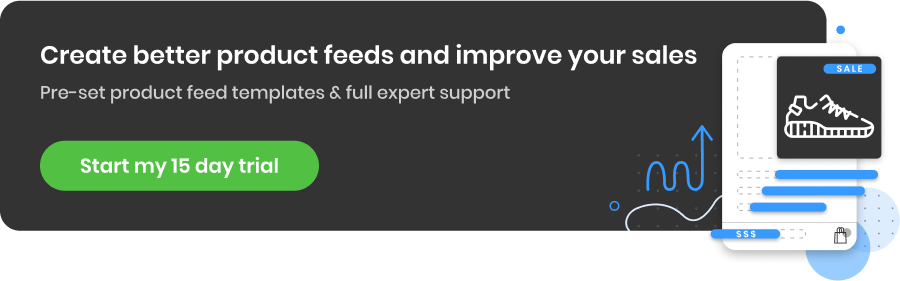
8. Negatif anahtar kelimeleri alt bölümlere ayırın
Negatif anahtar kelimelerin daha da belirgin hale gelebileceğini biliyor muydunuz? Negatif anahtar kelimeleriniz iki kategoriye ayrılır: evrensel negatifler ve reklam grubu negatifleri. Bunları alt bölümlere ayırarak ürünlerinizin gösterilip gösterilmeyeceği konusunda daha fazla kontrol sahibi olabilirsiniz.
Evrensel negatif anahtar kelimeler, reklamlarınızı kesinlikle tetiklemek istemeyeceğiniz anahtar kelimelerdir. Dönem.
Öte yandan, bir reklam grubu düzeyinde ayarlanan negatif anahtar kelimeler o kadar kesin ve kuru değildir. Bunlar, belirli bir reklam grubunda gösterilmeyecek, ancak diğerlerine izin verecek şekilde ayarlayabileceğiniz reklamlardır. Google her zaman en iyisini söyler , "reklam grubu düzeyindeki anahtar kelimeler, belirli reklam gruplarının belirli sorgular için reklam göstermesini engeller".
Bunu yapmanın faydası, dönüşüm oranları gibi metrikleri artırırken kendinizle rekabet etmenizi de önleyebilmenizdir.
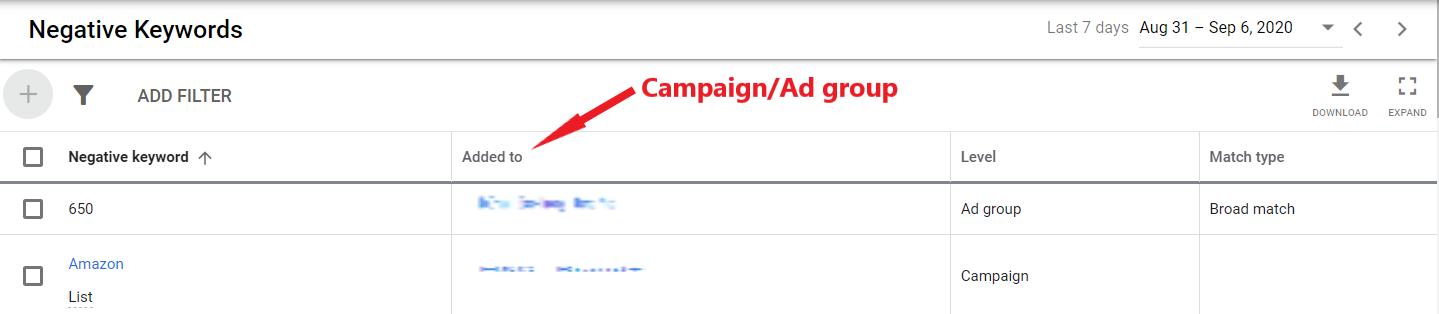
9. Teklif Ayarlamaları
Muhtemelen bildiğiniz gibi, bazı tıklamalar diğerlerinden çok daha değerlidir. Teklif ayarlamalarını kullanarak, reklamlarınızı kimlerin ve ne zaman görebileceği üzerinde daha fazla kontrole sahip olabilirsiniz. Alışveriş reklamlarınız için faydalı olacak birkaç türün üzerinden geçelim.
Konum
Yere dayalı teklif ayarlamasını kullanarak, alışveriş yapanların coğrafi konuma göre reklamlarınızı ne sıklıkta görebileceğini kontrol edebilirsiniz. Bu, birden fazla alanda reklam veriyorsanız ve belirli bir şehirdeki rekabetin daha yüksek olduğunu biliyorsanız yardımcı olabilir. Bu durumda, bu satışlar sizin için gerçekten önemliyse teklifinizi artırabilirsiniz.
Cihazlar
Diyelim ki satışlarınızın büyük çoğunluğu masaüstü bilgisayarlardan, ikincisi mobil cihazlardan ve üçüncüsü tabletlerden geliyor. Bu durumda, reklam harcamanızı boşa harcamamak için teklifinizi kullanılan cihaza göre ayarlayabilirsiniz.
Takvim
Nerede ve ne sattığınıza bağlı olarak, reklamlarınız günün veya haftanın belirli saatlerinde daha iyi performans gösteriyor olabilir. Raporlar sekmesi, performansı haftanın günü veya günün saati için kontrol etmenizi sağlar. Bu veriler gerçekten yararlı olabilir, çünkü dönüşüm başına maliyetiniz hafta sonları veya geceleri çok daha yüksek olabilir.
Kontrol etmek için Raporlar'a ve ardından Görünüm'e gidin: Saat > Haftanın günü (Görünüm: Saat > Günün saati)
Tekliflerinizi gün/saat olarak farklılaştırmak istiyorsanız, önce reklam zaman planlamasını oluşturmanız gerekir. "Ayarlar"a, ardından "Reklam zaman planlaması"na gidin ve yeni bir zaman planlaması oluşturun.
Önemli: Saatler için farklı teklifler belirlemek istiyorsanız, farklı zaman dilimlerinde birden çok kez bir gün eklemeniz gerekir.
Programınız hazır olduğunda, teklifleri kolay bir şekilde artırabilir/azaltabilirsiniz.

10. Sert değişiklikler yapmayın
Aynı anda bir sürü değişiklik yapmaya çalışmak cazip gelse de, bu en iyi hareket tarzı değildir. Google Alışveriş kampanyaları hassastır. Teklifinizde yapacağınız küçük bir ayarlama, performansınız üzerinde büyük bir etkiye sahip olabilir. Bu nedenle, kaybedenlerinizi hariç tutmak dışında, sert değişiklikler yapmamalısınız.
İşte size iyi bir uygulama: tekliflerinizi %20'den fazla artırmayın veya azaltmayın.
Bunu, trafiğinizin %20'sinden fazlasını getirmeyen ürün grupları için yapın. Örneğin, kampanyanız belirli bir süre içinde 1000 tıklama alıyorsa, tekliflerinizi yalnızca toplamda 200 ziyarete kadar olan ürün grupları için ayarlayın.
Ayrıca yaptığınız değişikliklerin size fayda sağlayıp sağlamadığını kolayca takip edebilmeniz gerekir. Aynı anda çok fazla değişiklik yaparsanız, bu daha zor olacaktır. Mümkün olan en akıllı değişiklikleri yaptığınızdan emin olmak için kampanyalarınızda A/B testi kullanmayı düşünün.
Nihai Google Merchant Center El Kitabını İndirin
Uzman Bonus İpucu: Seçili Arama Sorguları için Daha Yüksek Teklif Verin
Google Alışveriş dünyasının en iyi saklanan sırlarından biri, anahtar kelimeleri hedefleyebilmenizdir!
Bu, sizin için en değerli olan arama sorguları için daha yüksek (ve diğerleri için daha düşük) teklif vermenizi sağlar. Oldukça gelişmiş bir teknik, ancak çok etkili bir teknik.
İşte nasıl yapılacağı:
- İşletmeniz için en değerli olan arama sorgularını belirleyin. Bunları, arama terimleri raporunuza bakarak bulabilirsiniz.
- Mevcut Alışveriş kampanyanızın tam bir kopyasını oluşturun.
- Değerli arama sorgularının listesini kampanyalardan birinden hariç tutun.
- Negatif anahtar kelimeleri içermeyen kampanyada maks. TBM'yi artırın ve olan kampanyada TBM'leri azaltın.
- Bu "değerli" kampanyanın kampanya önceliği ayarını Düşük olarak değiştirin ve diğer kampanyanın "Orta" olarak ayarlandığından emin olun. Bu, Google'a aynı ürünlere sahip iki kampanya varsa hangi kampanyayı seçeceğini söyler. (Bu zor kısım!)
Bu kadar. Nasıl çalıştığını anlamak için önceki paragrafı birkaç kez gözden geçirmeniz gerekebilir. Ancak tıkladığında en değerli Alışveriş taktiklerinden birine erişebileceksiniz!
Başa Dön | Dennis Ayları | Mağaza Yetiştiricileri
Yaptığınız değişiklikleri izleyin
Doğru şeyleri yaptığınızdan emin olmalısınız. Tekliflerinizi artırmak size her zaman daha fazla dönüşüm getirmez. Tekliflerinizi düşürmek, dönüşüm başına maliyetinizi her zaman düşürmez.
Yaptığınız değişikliklerin başarılı olup olmadığını kontrol etmenin kolay bir yolu var. Yeterli veriyi elde etmek için ayarlamanızdan sonra bir veya iki hafta bekleyin.
Son 7 veya 14 gündeki performansınızı kontrol edin ve önceki dönemle karşılaştırın. Ekranın sağ üst köşesindeki tarihe tıklamak, seçilen performans metrikleri için verilerinizi karşılaştırmanıza olanak tanır.
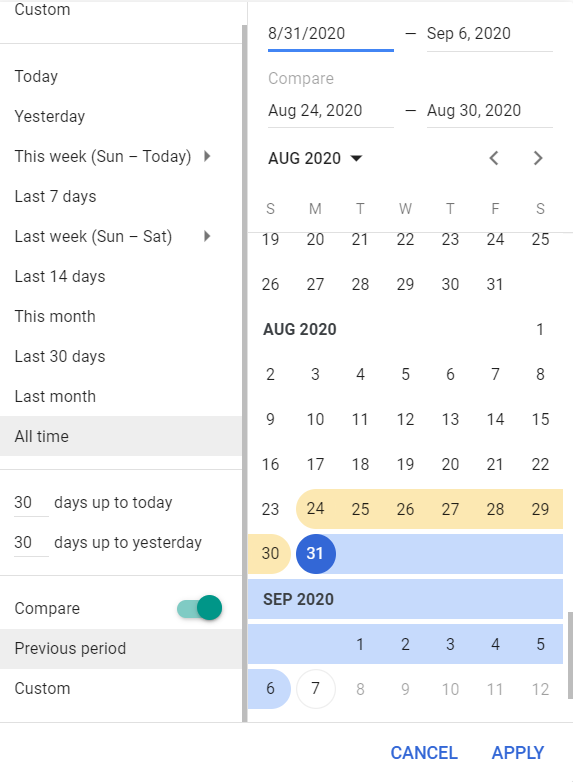
Hangi teklifleri ayarladığınızdan emin değilseniz, bunları Değişiklik geçmişi sekmesinde kontrol edebilirsiniz. Dahası, başarısız değişikliklerinizi bile tek bir tıklamayla geri alabilirsiniz.
Özetleyelim!
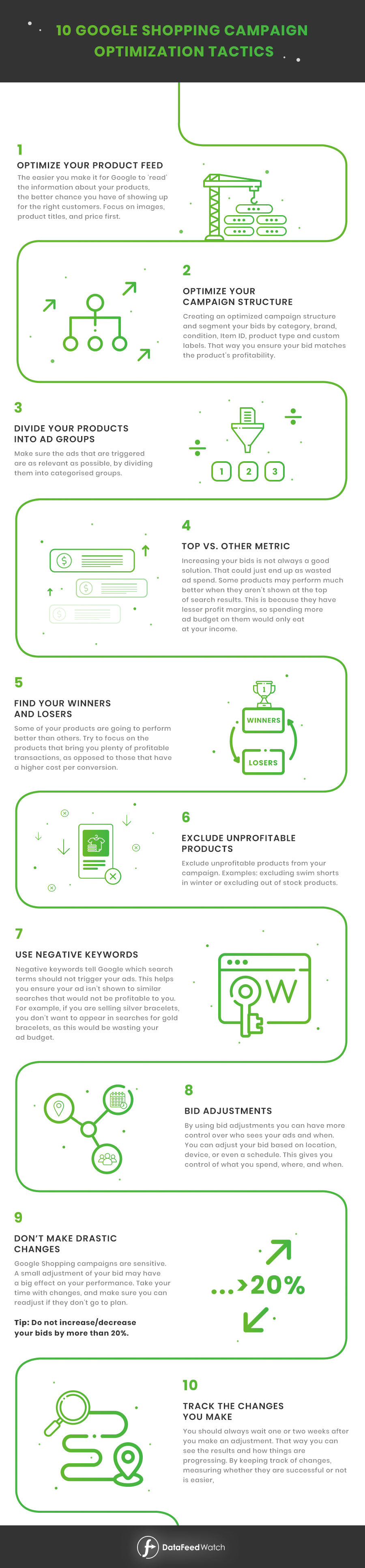
Çözüm
Alışveriş reklamlarınızı daha önce başlatma konusunda gerginseniz, şimdi olmamalısınız! Kaybolursanız , bu 10 ipucuna geri dönün ve bunları rehberiniz olarak kullanın. Her şey kampanya yapınızla ve reklamlarınızı oradan nasıl düzenlediğinizle başlar.
Google Alışveriş Reklamlarınızı Nasıl İyileştireceğiniz hakkında daha fazla bilgi edinin:
- Google Akıllı Alışveriş Kampanyaları için A'dan Z'ye Kılavuz
- Ödenmemiş Alışveriş Reklamlarından Yararlanma - Adım Adım Kılavuz
- Google Alışveriş Feed Optimizasyonu için 7 İpucu [UZMAN Düzeyi]
- Google Alışveriş Başlıklarınızı Optimize Etmek İçin Denenmiş ve Test Edilmiş 8 Taktik
- Akıllı Alışveriş Kampanyalarınızı Optimize Etmek İçin 6 İpucu